Como personalizar situações de compras
As situações são imprescindíveis para configurar toda e qualquer movimentação no sistema. Confira a seguir os passo a passo sobre situações personalizadas de compras.
O primeiro passo é acessar o menu principal e clicar em Estoque > Opções auxiliares > Situações de compras.
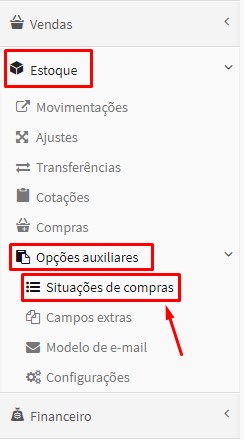
Estas são as situações padronizadas do sistema.
É possível Visualizar, Editar ou Deletar, exceto se for uma situação padrão. Clique em Adicionar situação e veja qual a função de cada campo.
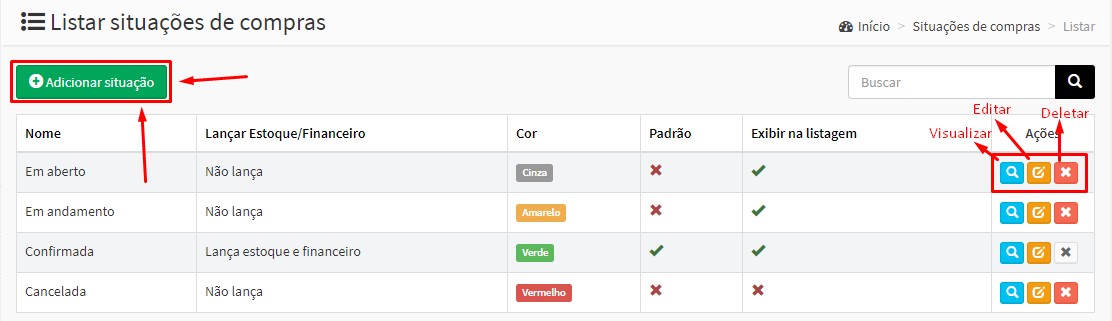
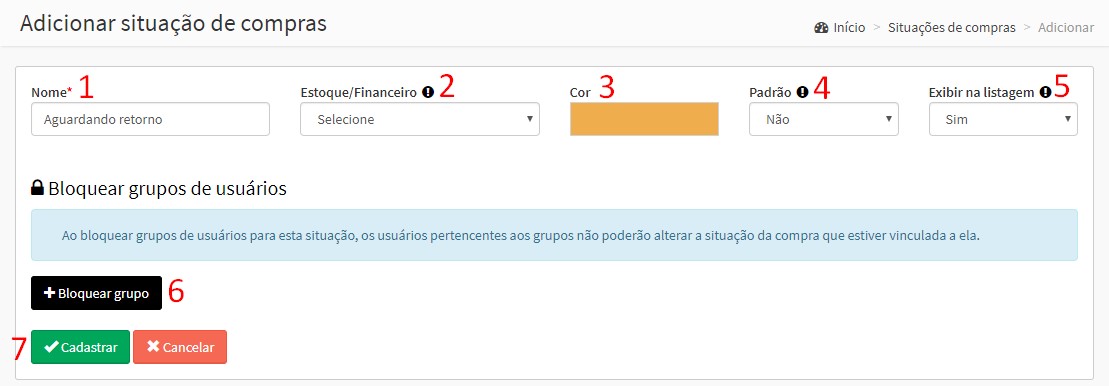
1- Preencha o Nome para identificar a situação de compras.
2- Insira qual movimentação a situação permitirá que a compra realiza no sistema:
Não lança = A situação não movimenta estoque nem financeiro.
Lança estoque e financeiro = A situação gera uma entrada de material do estoque e um contas a pagar no financeiro.
Lança somente estoque = A situação apenas gera uma entrada de material do estoque.
Lança somente financeiro = A situação apenas gera um contas a pagar no financeiro.
3- Insira uma Cor para identificar a situação.
4- Insira se a situação será Padrão ou não. Caso insira SIM a situação não poderá ser deletada. Somente uma situação pode ficar como padrão, e a situação que está como padrão ficará selecionada automaticamente no momento de registrar uma compra. Contudo, é possível trocá-la no campo situação.
5- Insira se a situação permite que a compra seja exibida ou não na listagem de compras. Caso insira NÃO, a compra não será mostrada na lista das compras e somente será possível encontrá-la realizando uma Busca avançada.
6- É possível Bloquear grupo, desta forma todo usuário que pertence ao grupo poderá inserir esta situação na compras, porém ele não poderá alterar a situação de nenhuma compra que contém esta situação.
7- Clique em Cadastrar para registrar a situação no sistema.
Pronto!

Comentários
0 comentário
Por favor, entre para comentar.